vscode运行代码需先安装对应语言的编译器或解释器,再安装官方扩展,通过配置tasks.JSon和launch.json文件实现编译运行与调试,利用集成终端或调试功能执行代码。
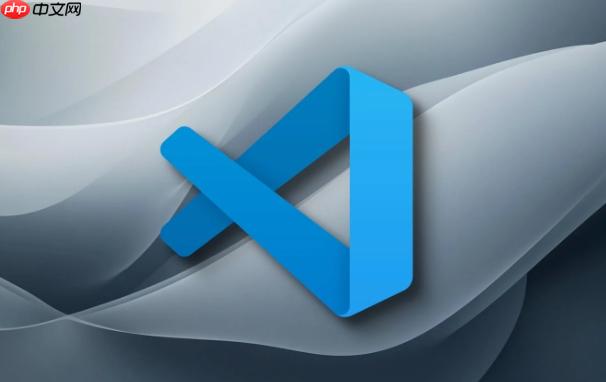
VSCode运行代码,核心在于配置好对应的语言环境,然后利用VSCode强大的调试功能。简单来说,就是装好编译器/解释器,装好VSCode插件,然后愉快地写代码、点运行。
配置好环境,装好插件,点击运行按钮或者使用调试功能。
VSCode如何支持各种编程语言的代码运行?
VSCode本身并不直接运行代码,它更像是一个强大的文本编辑器和集成开发环境(ide)。要运行代码,你需要安装对应编程语言的编译器或解释器。比如,你要运行python代码,就需要安装Python解释器;运行C++代码,就需要安装C++编译器(如GCC或Clang)。
安装好编译器/解释器后,还需要在VSCode中安装相应的语言扩展。这些扩展提供了语法高亮、代码补全、调试支持等功能,让你的开发体验更佳。 举个例子,如果你想运行Java代码,你需要:
- 安装JDK(Java Development Kit)。
- 在VSCode中安装Java Extension Pack。
安装完这些,VSCode就能识别你的Java代码,并提供编译和运行的功能。你可以通过点击VSCode界面上的“运行”按钮,或者使用快捷键来运行你的代码。
此外,VSCode的
tasks.json
文件非常重要。它定义了如何编译和运行你的代码。VSCode会根据这个文件中的配置来执行相应的命令。你可以手动编辑
tasks.json
文件,也可以让VSCode自动生成。
如何在VSCode中调试代码?
调试是开发过程中非常重要的一环。VSCode提供了强大的调试功能,可以让你一步一步地执行代码,查看变量的值,从而找出代码中的bug。
要调试代码,首先需要在VSCode中配置调试环境。这通常涉及到创建一个
launch.json
文件。这个文件定义了调试器的配置,包括要调试的程序、启动参数、断点等。
创建
launch.json
文件的方法很简单:
- 点击VSCode的调试视图(左侧的“运行和调试”图标)。
- 点击“创建 launch.json 文件”。
- 选择你的编程语言环境(如Python、C++)。
VSCode会自动生成一个
launch.json
文件,你可以根据需要修改其中的配置。 比如,对于Python,
launch.json
文件可能看起来像这样:
{ "version": "0.2.0", "configurations": [ { "name": "Python: Current File", "type": "python", "request": "launch", "program": "${file}", "console": "integratedTerminal", "justMyCode": false } ] }
配置好
launch.json
文件后,你就可以开始调试代码了。在代码中设置断点(点击行号左侧的空白区域),然后点击调试视图中的“启动调试”按钮。VSCode会启动调试器,并在断点处暂停执行。你可以使用调试器提供的各种功能,如单步执行、查看变量值、修改变量值等,来分析代码的执行过程。
调试过程中,你可能会遇到一些问题,比如调试器无法启动、断点无效等。这通常是由于配置不正确或者代码本身存在问题导致的。仔细检查
launch.json
文件,确保配置正确;同时,也要检查代码,看看是否有语法错误或者逻辑错误。
VSCode常用的代码运行与调试快捷键有哪些?
掌握一些常用的快捷键可以大大提高你的开发效率。以下是一些VSCode中常用的代码运行与调试快捷键:
- 运行代码:
- 调试代码:
-
F5
:启动调试。
-
Shift + F5
:停止调试。
-
F10
:单步跳过(Step Over)。执行下一行代码,但不进入函数内部。
-
F11
:单步进入(Step Into)。进入函数内部。
-
Shift + F11
:单步跳出(Step Out)。跳出当前函数。
-
Ctrl + Shift + I
(Windows/Linux) 或
Cmd + Shift + I
(macOS):显示/隐藏控制台。
-
熟练使用这些快捷键,可以让你在VSCode中更加高效地运行和调试代码。当然,你也可以根据自己的习惯自定义快捷键。在VSCode的“文件” -> “首选项” -> “键盘快捷方式”中,你可以查看和修改所有的快捷键。
如何解决VSCode代码运行过程中遇到的常见问题?
在VSCode中运行代码时,可能会遇到各种各样的问题。以下是一些常见问题以及解决方法:
- 代码无法运行,提示“命令未找到”:
- 这通常是由于你的系统环境变量没有配置正确导致的。你需要将编译器/解释器的路径添加到系统环境变量中。
- 检查VSCode的
settings.json
文件,确保
"code-runner.executorMap"
配置正确。这个配置定义了各种语言的运行命令。
- 调试器无法启动,提示“找不到程序”:
- 检查
launch.json
文件,确保
"program"
字段指向正确的可执行文件路径。
- 确保你的代码已经成功编译。
- 检查
- 断点无效,代码没有在断点处暂停:
- 确保你的代码已经保存。VSCode只会对已保存的代码设置断点。
- 检查
launch.json
文件,确保
"justMyCode"
字段设置为
false
。这个设置决定了调试器是否只调试用户自己的代码。
- 有些语言(如JavaScript)需要在代码中显式地添加
debugger
语句才能设置断点。
- 代码运行结果不符合预期:
- 仔细检查代码,看看是否有语法错误或者逻辑错误。
- 使用调试器一步一步地执行代码,查看变量的值,找出问题所在。
- 在网上搜索相关的错误信息,看看是否有其他人遇到过类似的问题,并找到了解决方法。
遇到问题时,不要慌张,仔细分析错误信息,逐步排除问题。善用搜索引擎和Stack overflow,你一定能找到解决方法。


评论(已关闭)
评论已关闭